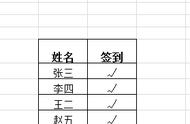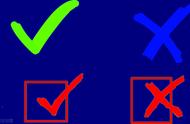你知道在Excel中如何快速输入对勾√和叉号×吗?今天和大家介绍一个小妙招,输入只需1秒,快来和我一起学习一下吧!

- 电脑(任意型号都可以)
- Excel(本案例使用版本为Excel 2016)
- 效果如下,输入1会显示叉号×,输入2会显示对号√:

步骤1、打开excel表后选中需要输入对号和叉号的单元格区域,操作如下图所示:

步骤2、按【ctrl 1】调成【设置单元格格式】对话框,操作如下图所示:

步骤3、选择【自定义】,并在这里输入:[红色][=1]"×";[绿色][=2]"√" ( 注意:这里必须是在英文输入法状态下输入符号)

步骤4、设置完成后,输入1会显示叉号×,输入2会显示对号√,入下图所示:

注意:第3步这里必须是在英文输入法状态下输入符号END
总结步骤1、打开excel表后选中需要输入对号和叉号的单元格区域
步骤2、按【ctrl 1】调成【设置单元格格式】对话框
步骤3、选择【自定义】,并在这里输入:[红色][=1]"×";[绿色][=2]"√"
步骤4、设置完成后,输入1会显示叉号×,输入2会显示对号√
职场里想要升职加薪,务必需要一些让人眼前一亮的技能,经常关注我的小伙伴都知道,小编会经常为大家分享一些excel的高端用法,一些动态的数据看板,这个专栏里有很多很常用的excel职场商务模板的制作教程,欢迎大家选购!
,